文章目录
一、实验工具
STM32CubeMX
Keil uVision5
mcuisp
STM32F103C8T6的最小核心板
二、STM32CubeMX生成代码使用HAL库点亮流水灯
1.STM32CubeMX简介
STM32CubeMX 是 ST 意法半导体近几年来大力推荐的STM32 芯片图形化配置工具,目的就是为了方便开发者, 允许用户使用图形化向导生成C 初始化代码,可以大大减轻开发工作,时间和费用,提高开发效率。STM32CubeMX几乎覆盖了STM32 全系列芯片。
在CubeMX上,通过傻瓜化的操作便能实现相关配置,最终能够生成C语言代码,支持多种工具链,比如MDK、IAR For ARM、TrueStudio等 省去了我们配置各种外设的时间,大大的节省了时间。
2.STM32CubeMX的安装
官网下载:https://www.st.com/zh/development-tools/stm32cubemx.html?sc=stm32cubemx#get-software
(注:官网下载需要绑定邮箱或者注册)
(1)打开压缩包运行安装程序,点击next
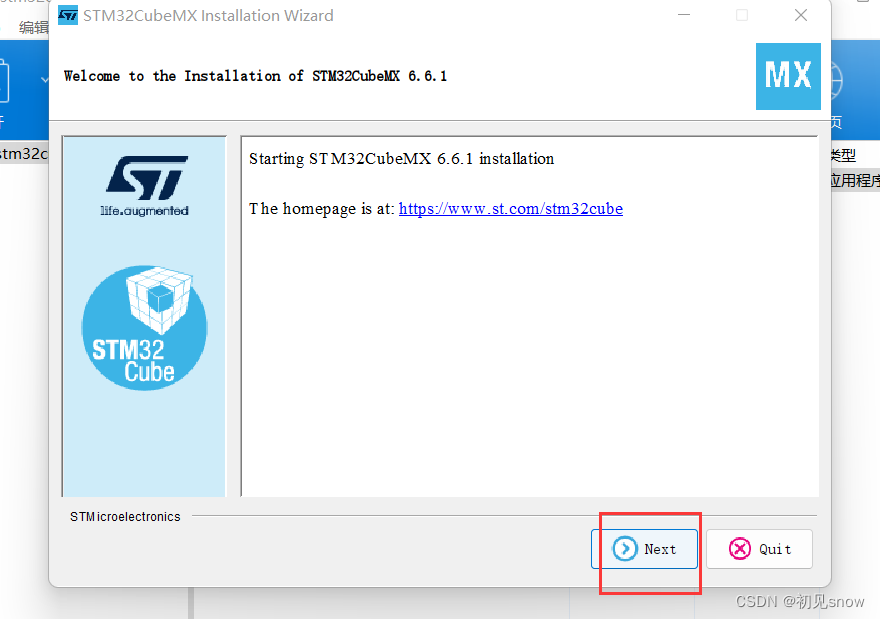
(2)点击"I accept the terms of this license agreement",接着选择Next:
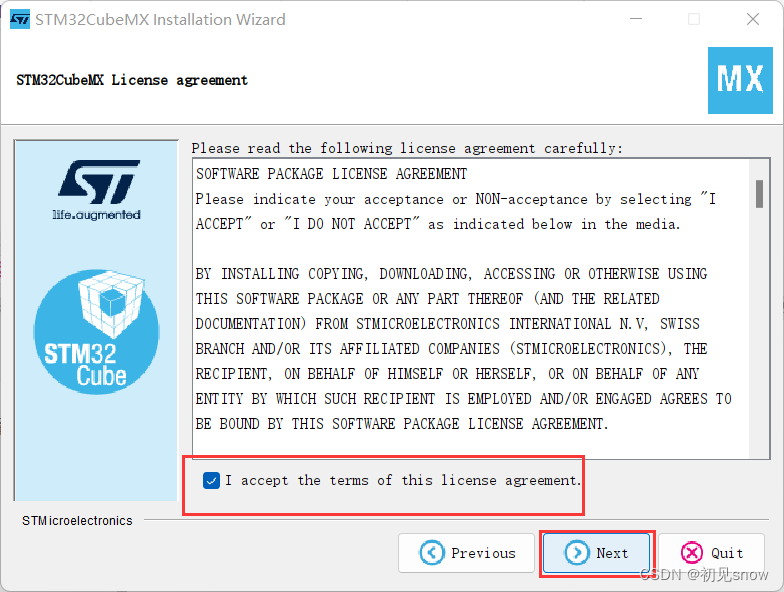
(3)勾选第一个即可,第二个选项是是否同意ST公司收集你的个人使用信息等,点击next:
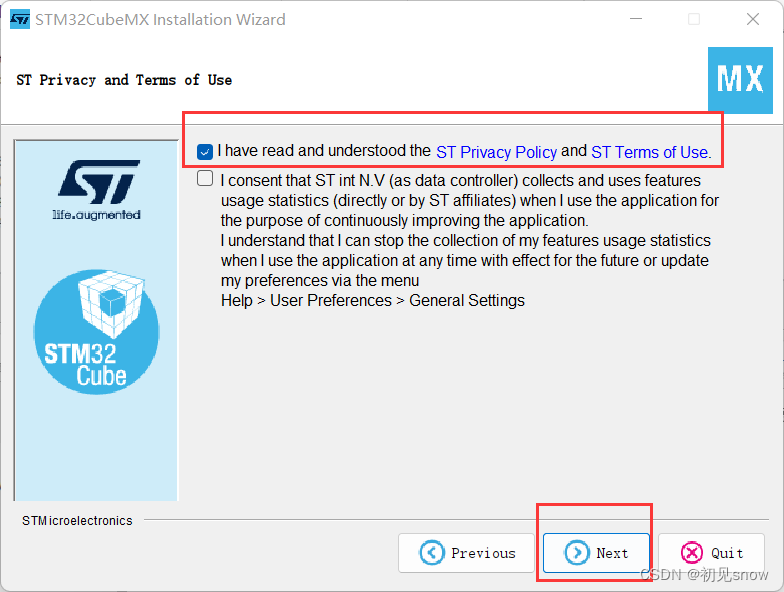
(4)选择安装位置,默认位置是安装在C盘中(注意:安装位置不要出现中文),点击next:
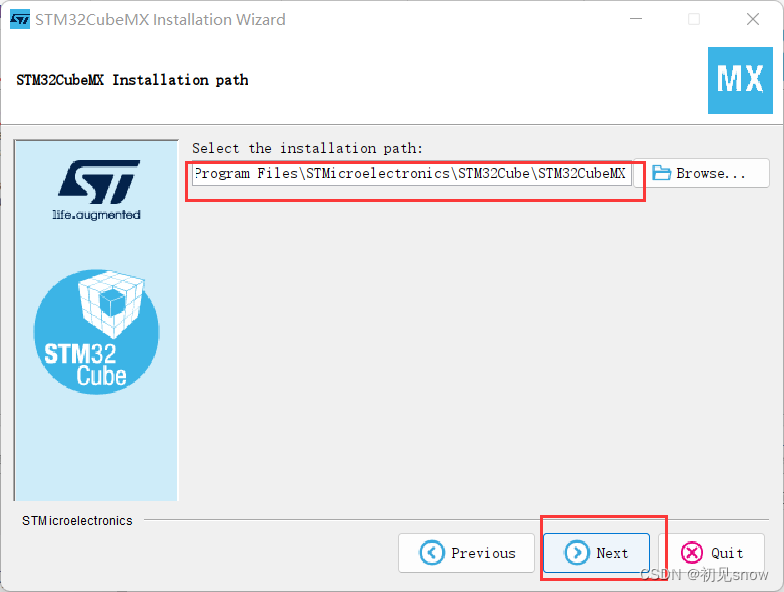
(5)点击确定:
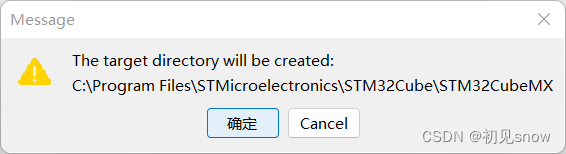
(6)直接点NEXT,其他不用设置 之后开始安装:
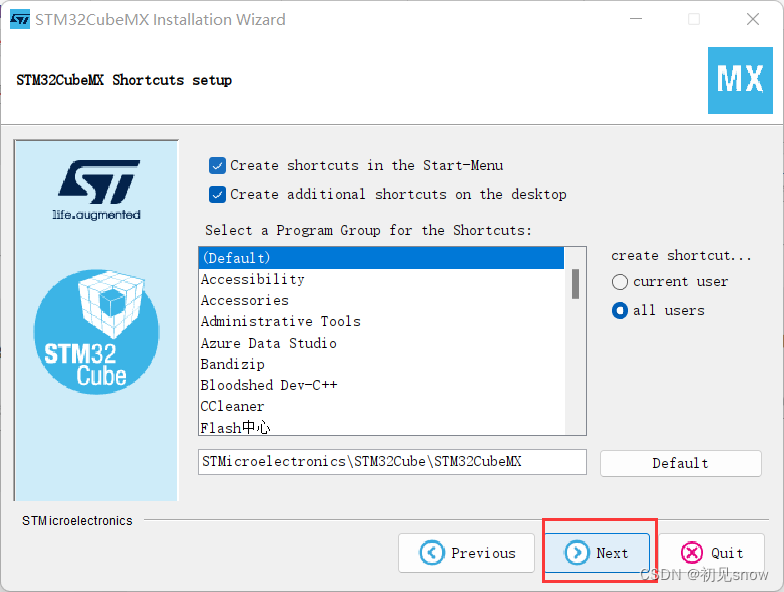
(7)安装完成,点Done退出:
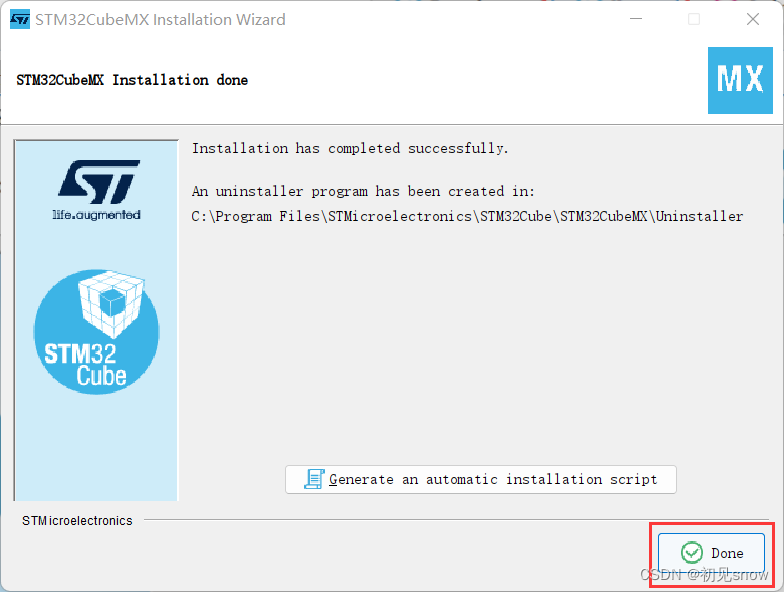
2.安装HAL库
HAL简介:
STM32 HAL固件库是Hardware Abstraction Layer的缩写,中文名称是:硬件抽象层。HAL库是ST公司为STM32的MCU最新推出的抽象层嵌入式软件,为更方便的实现跨STM32产品的最大可移植性。HAL库的推出,可以说ST也慢慢的抛弃了原来的标准固件库,这也使得很多老用户不满。但是HAL库推出的同时,也加入了很多第三方的中间件,有RTOS,USB,TCP / IP和图形等等。
和标准库对比起来,STM32的HAL库更加的抽象,ST最终的目的是要实现在STM32系列MCU之间无缝移植,甚至在其他MCU也能实现快速移植。
并且从16年开始,ST公司就逐渐停止了对标准固件库的更新,转而倾向于HAL固件库和 Low-layer底层库的更新,停止标准库更新,也就表示了以后使用STM32CubeMX配置HAL/LL库是主流配置环境;
(1)打开安装好的STMCubeMX
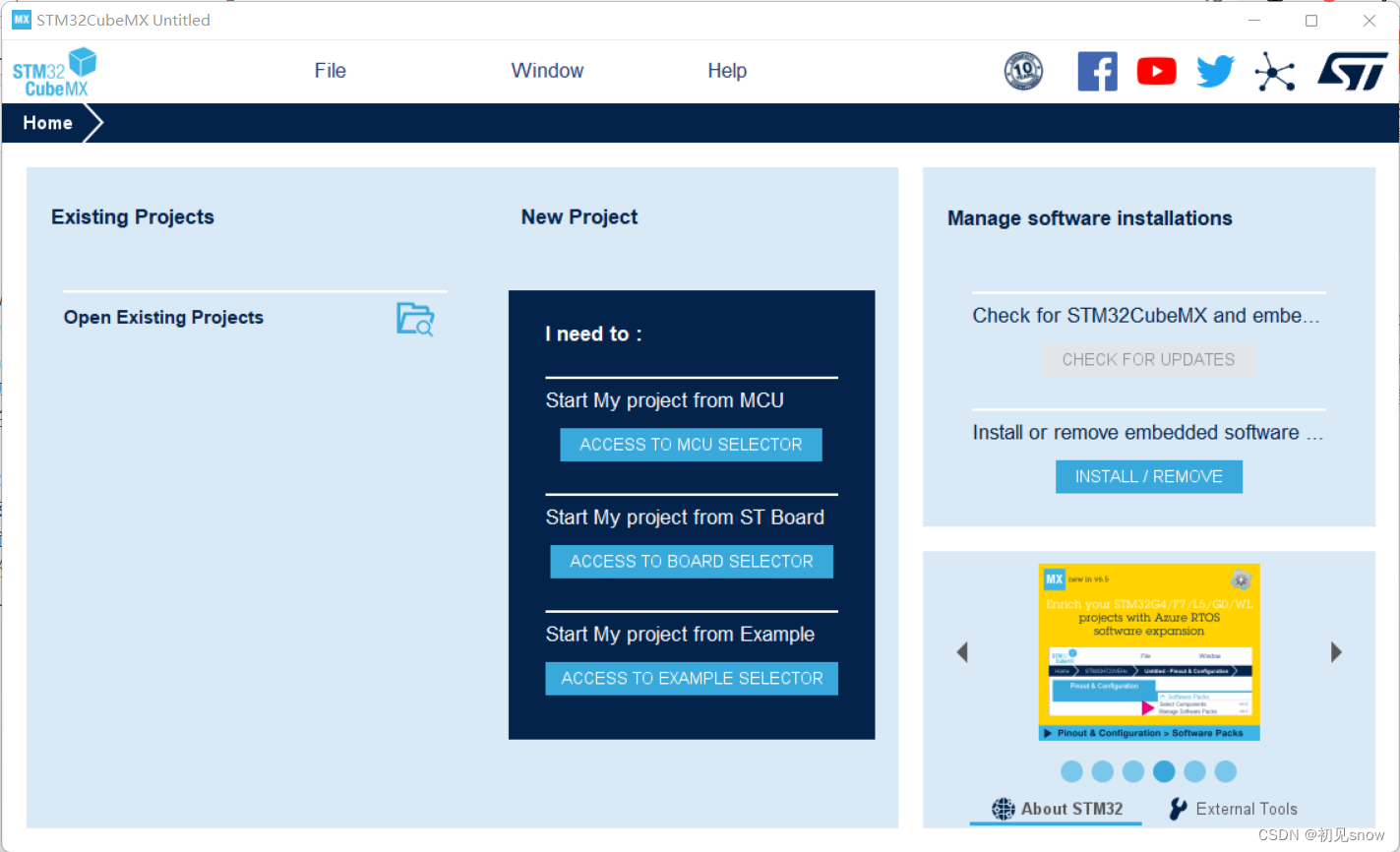
(2)点击HELP->Manage embedded software packages :
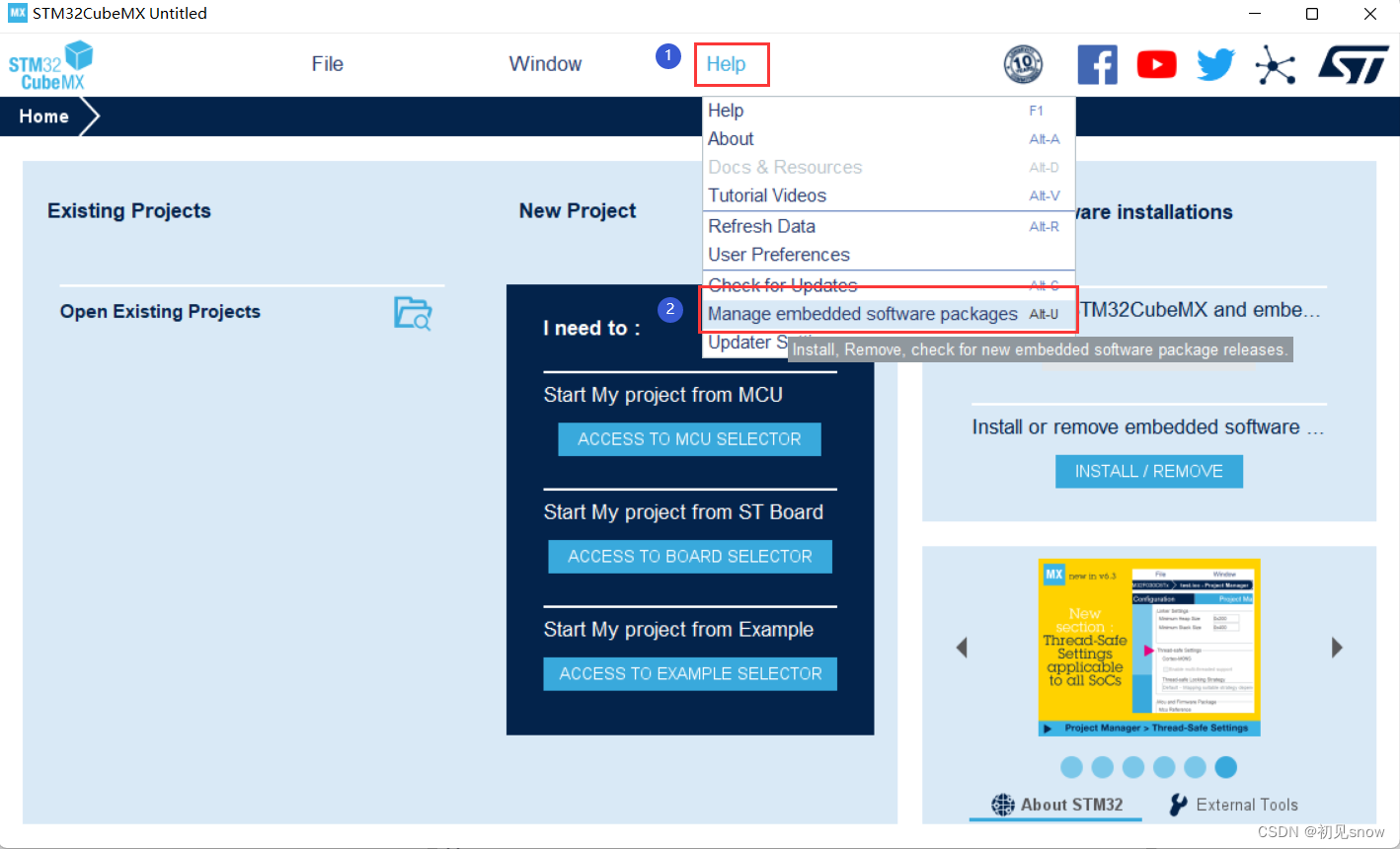
(3)会跳出来一个选择型号界面 勾选上你要安装的HAL库, 点击“Install Now” 直到安装成功。 如下图:
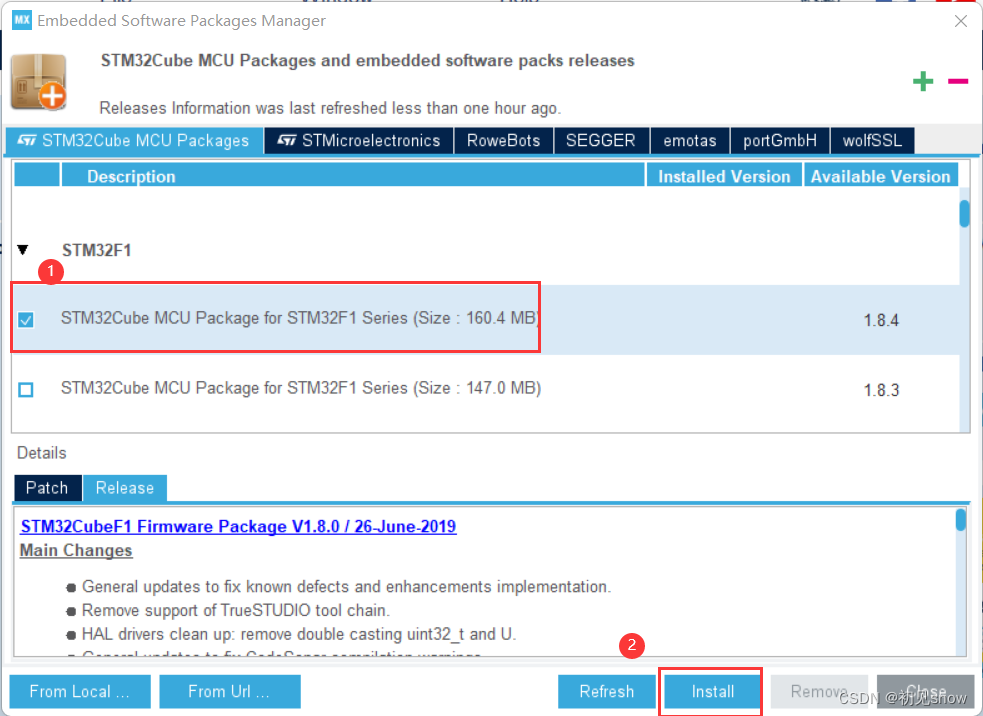
3.新建项目
(1)回到STMCubeMX的主界面,创建新项目:
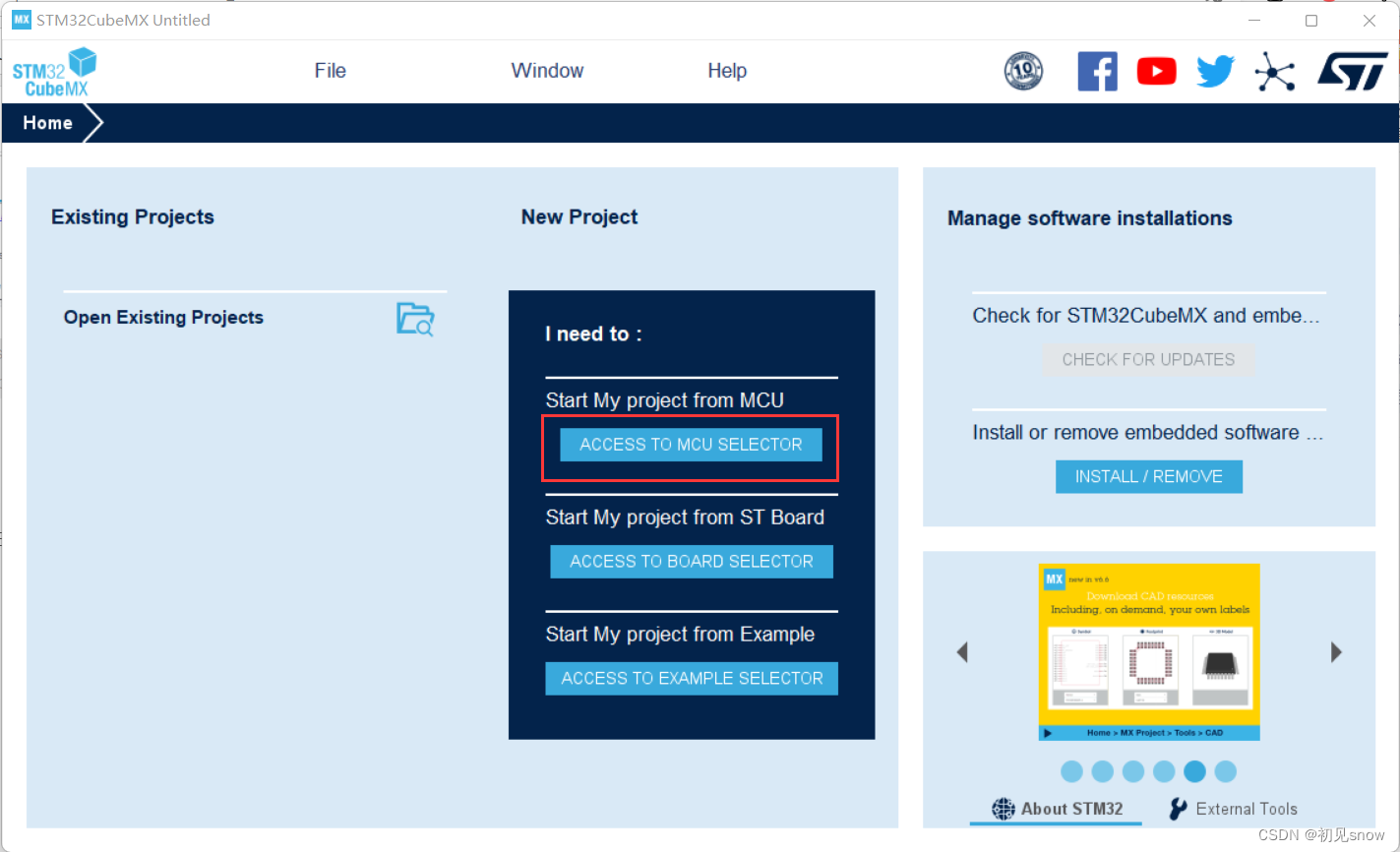
(2)在part name里选择自己的芯片,点击信息栏中的具体芯片信息选中,点击start project:
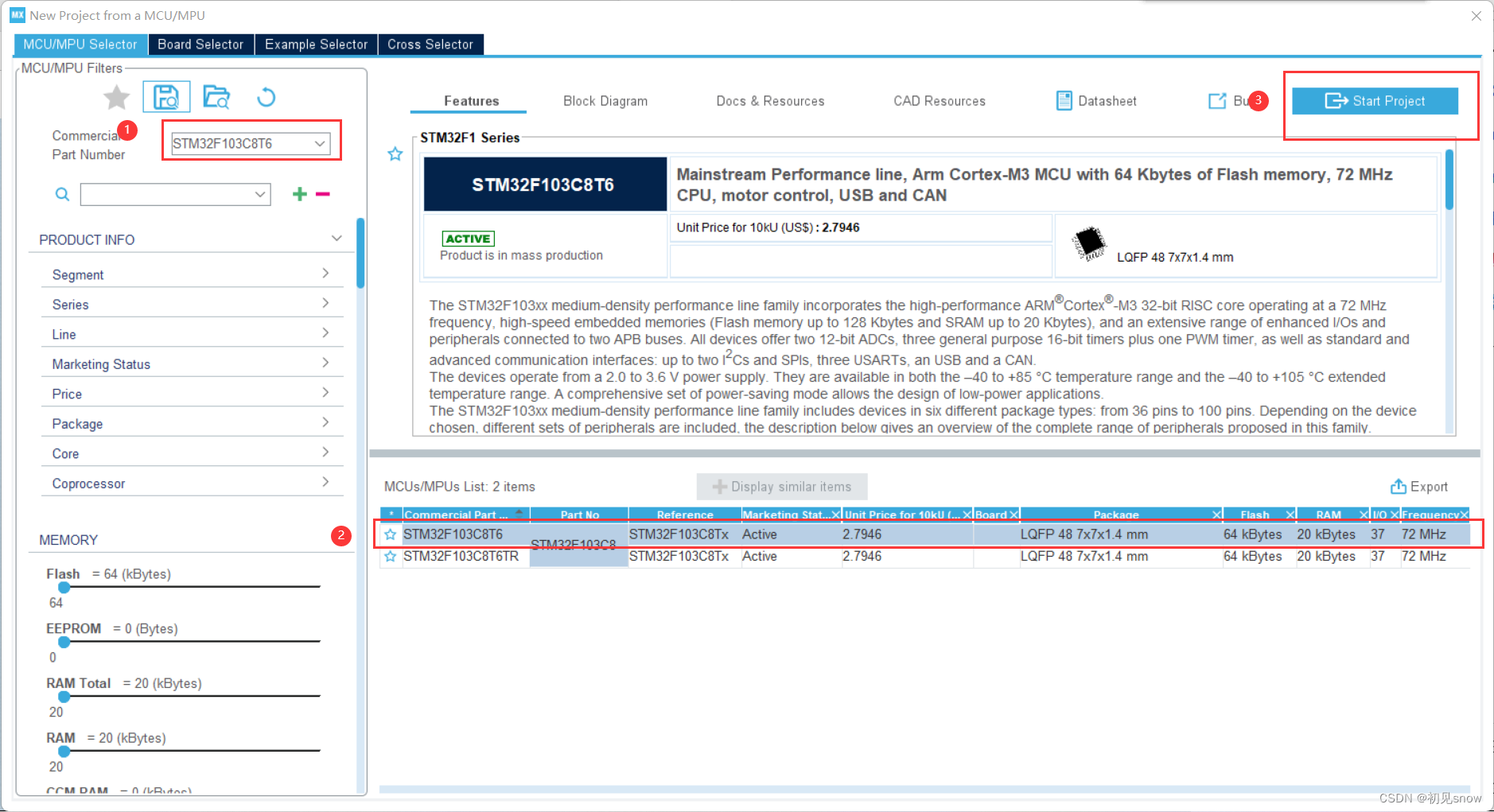
(3)点击system core,进入SYS,在debug下选择serial wire:
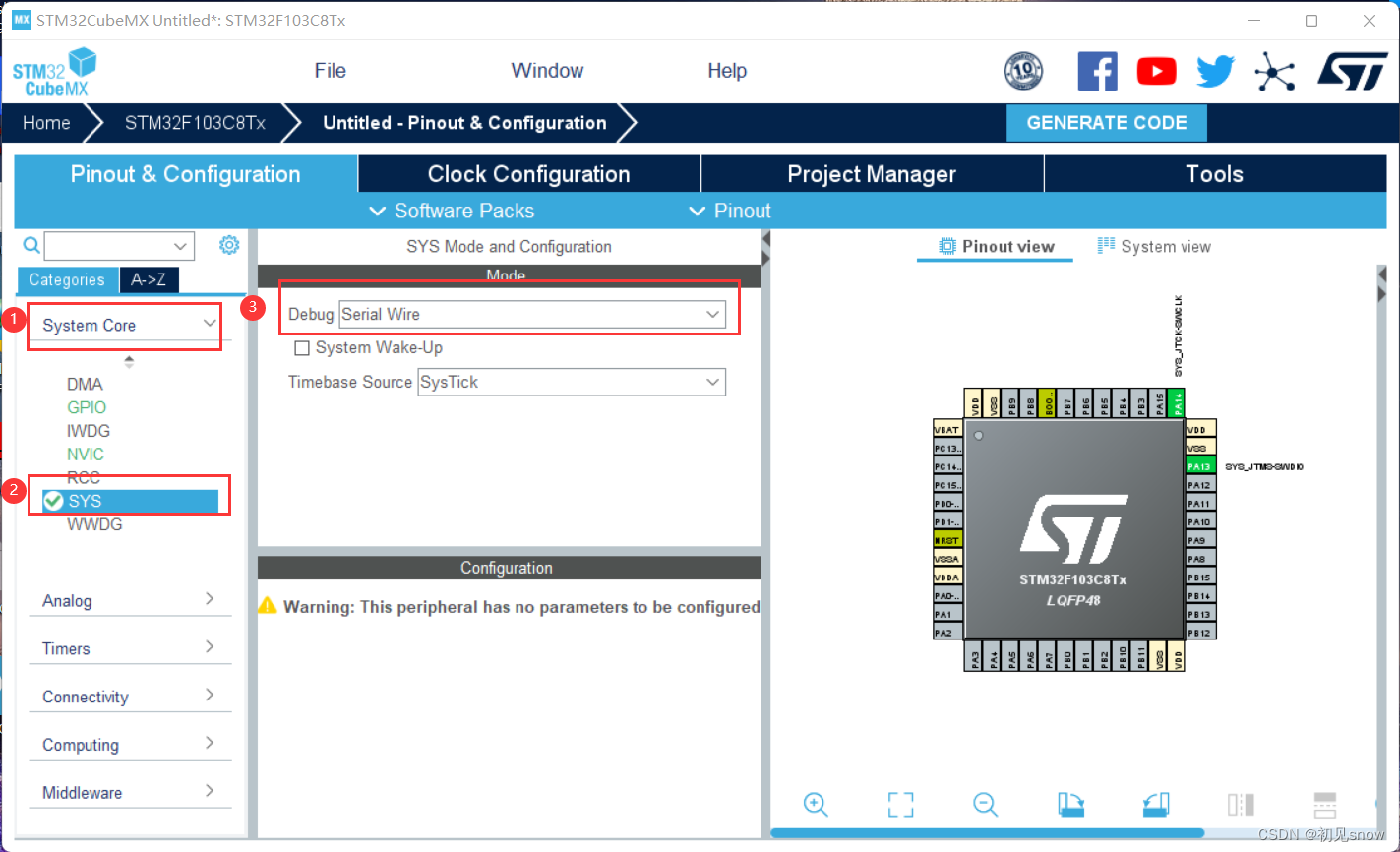
(4)配置时钟,进入上面的rcc,有两个时钟,一个是hse和lse,我们要用是GPIO接口,而这些接口都在APB2里:
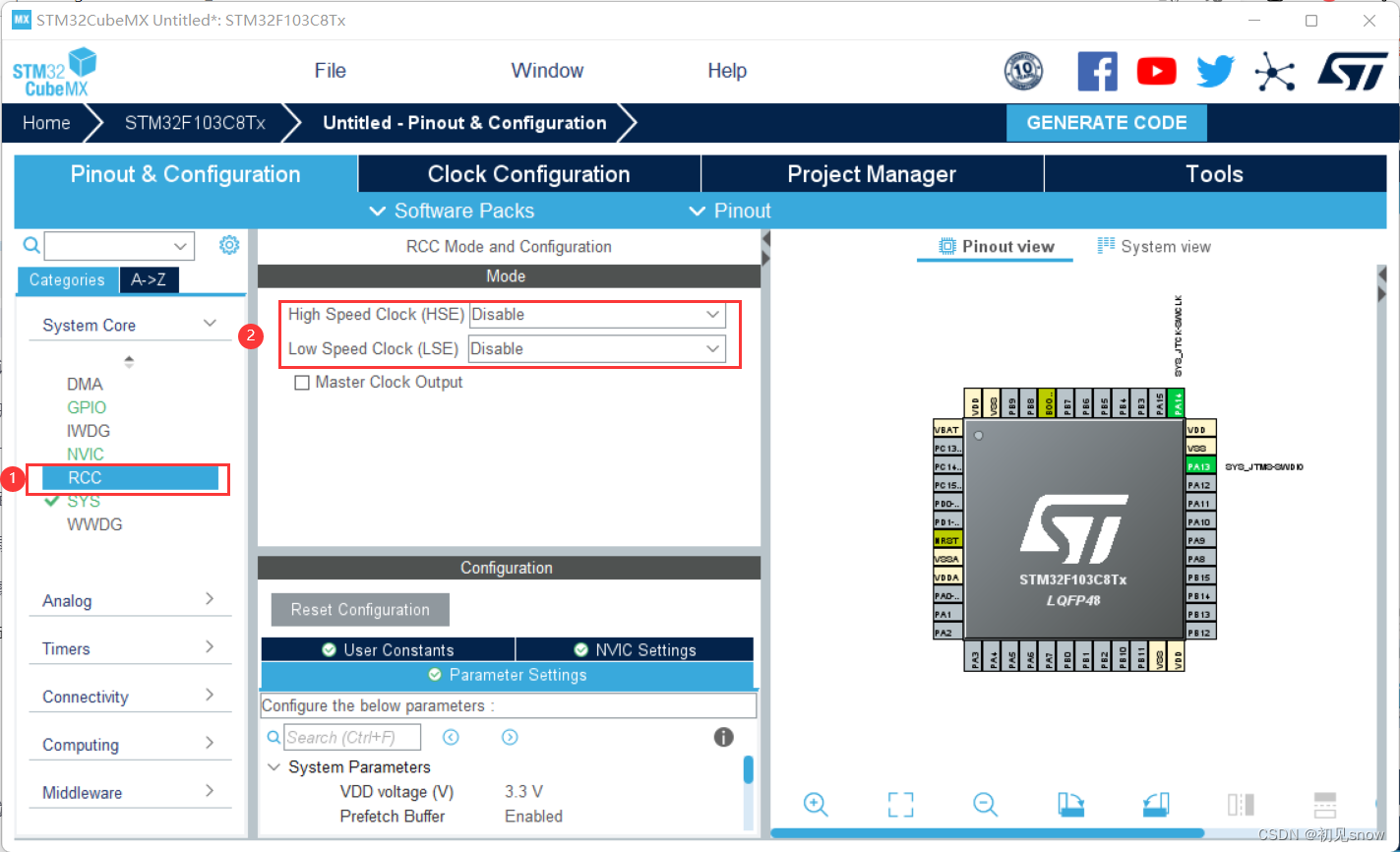
接下来观察时钟架构,APB2总线的时钟由hse控制,同时在这个界面得把PLLCLK右边选上:
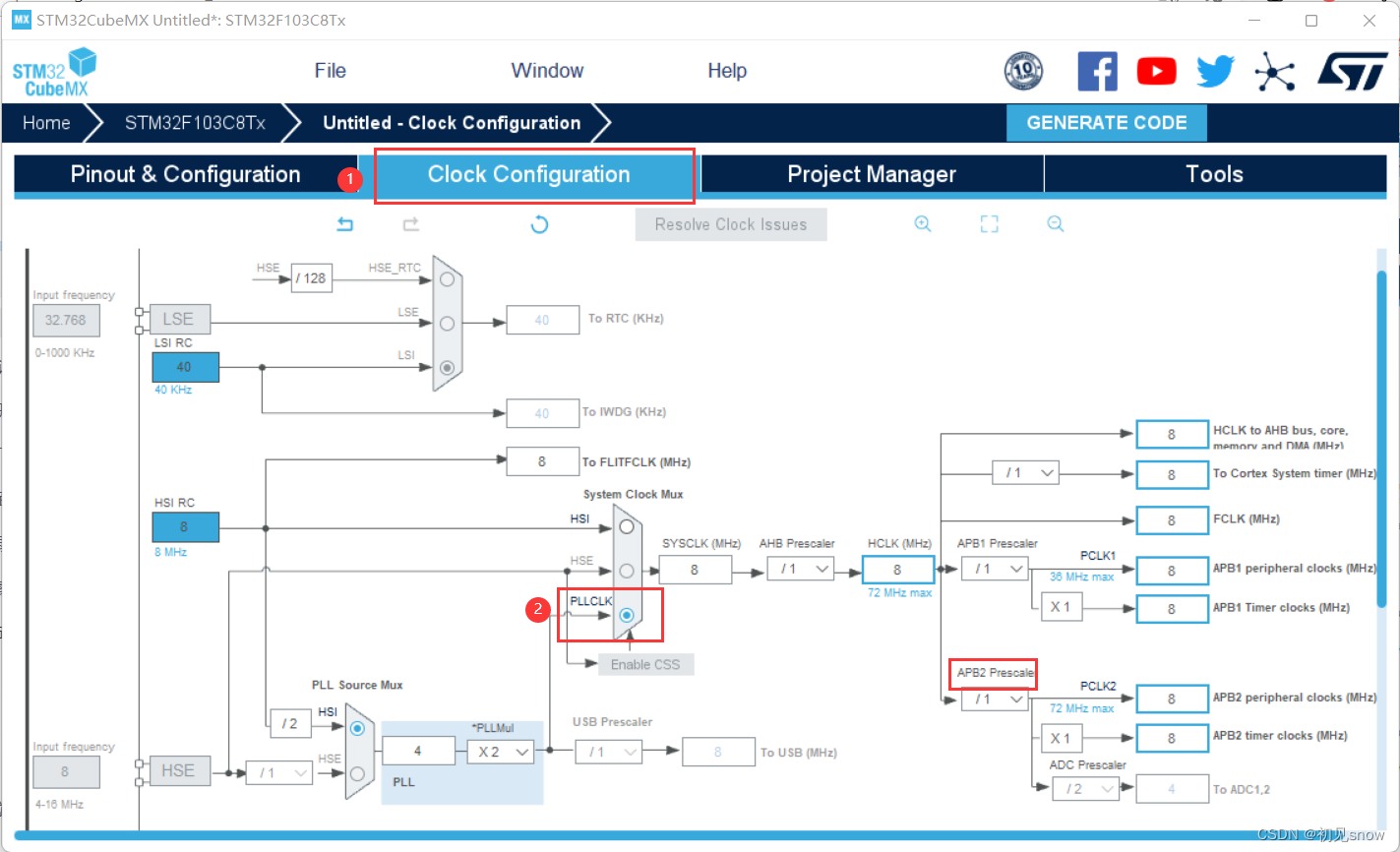
(5)将hse那里设为Crystal/Ceramic Resonator:
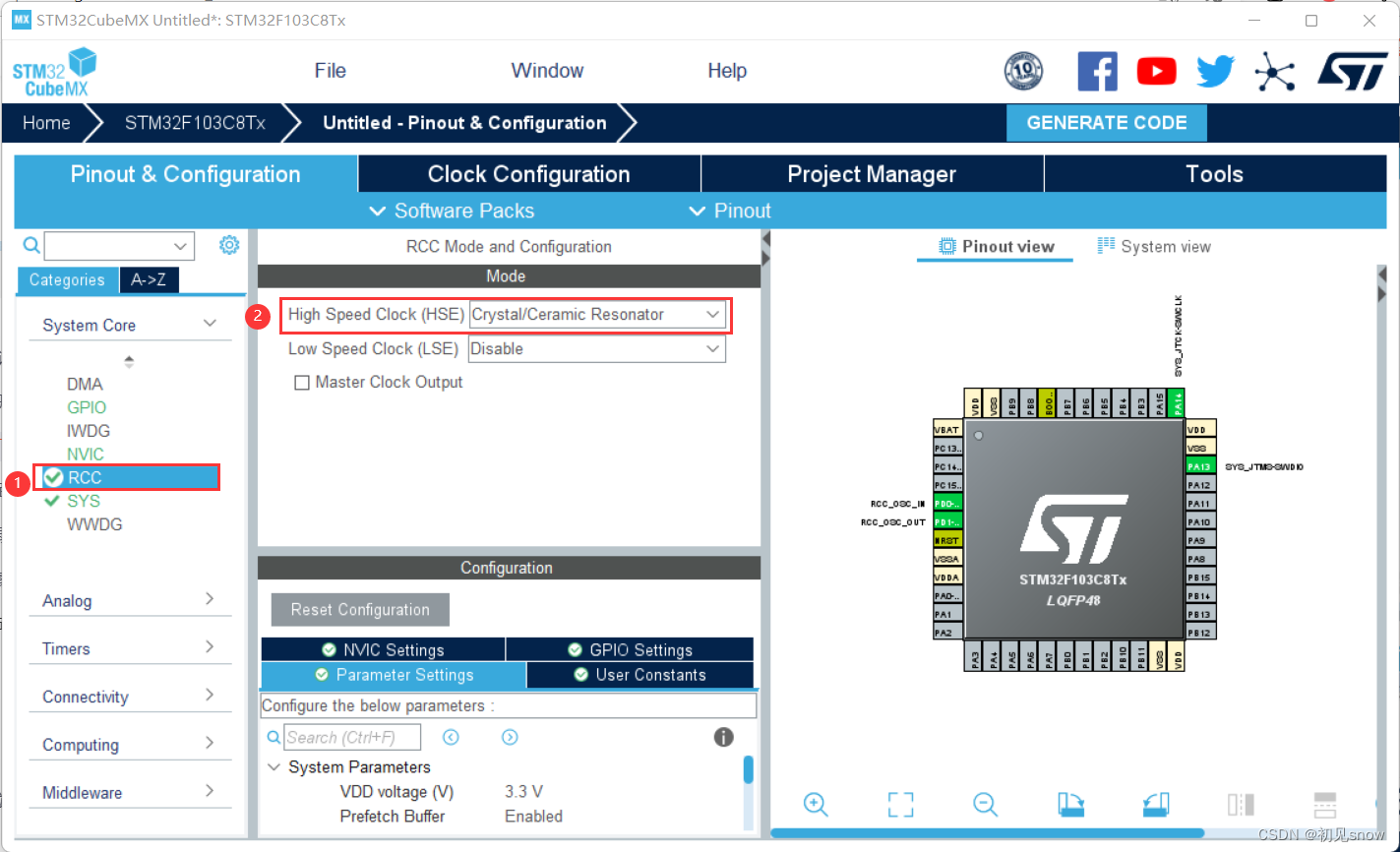
(6)点击GPIO,接下来就是点击相应的引脚设置输出寄存器了,就是output那一项,一共选了三个,是PA4,PB9,PC15:
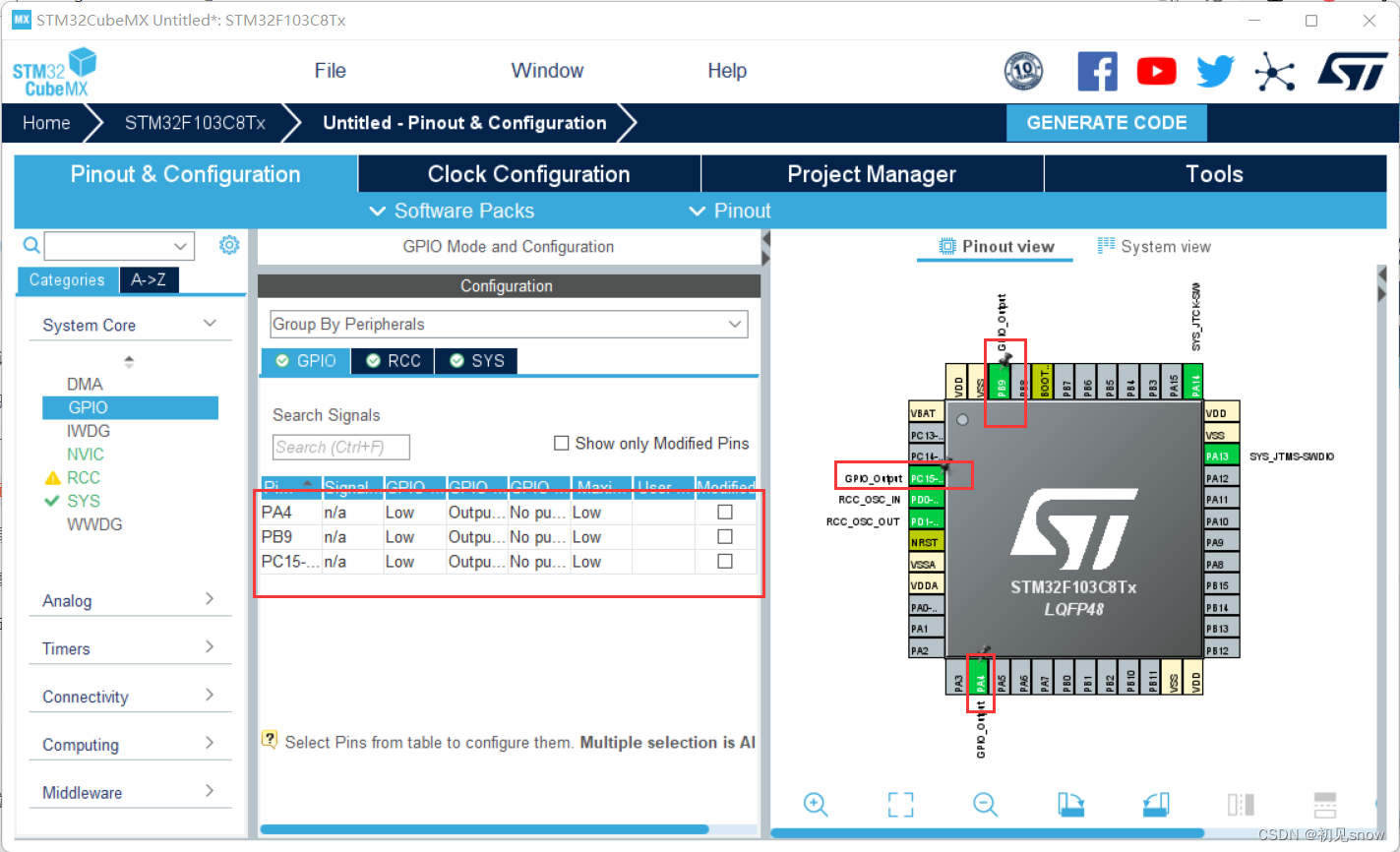
(7)点击project manager,配置好自己的路径和项目名,然后IDE那项改为MDK-ARM:
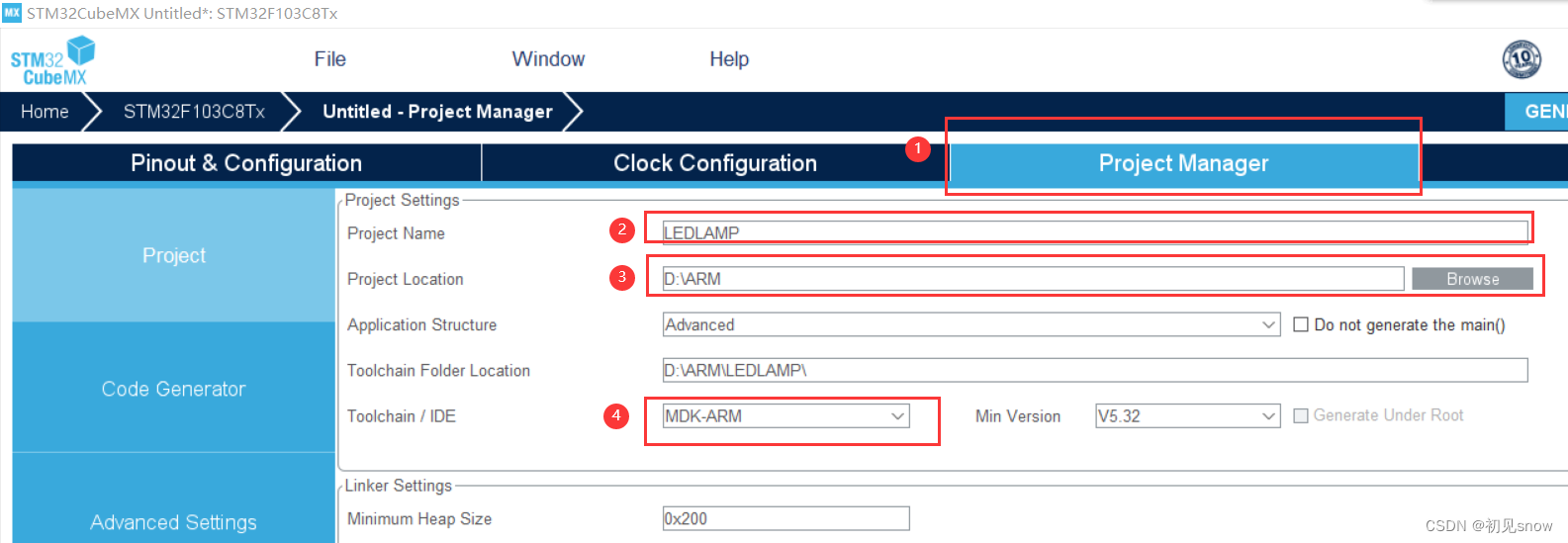
(8)进入 code generate界面,选择生成初始化.c/.h文件,后面点击generate code,选择open project,然后就到KEIL5了:
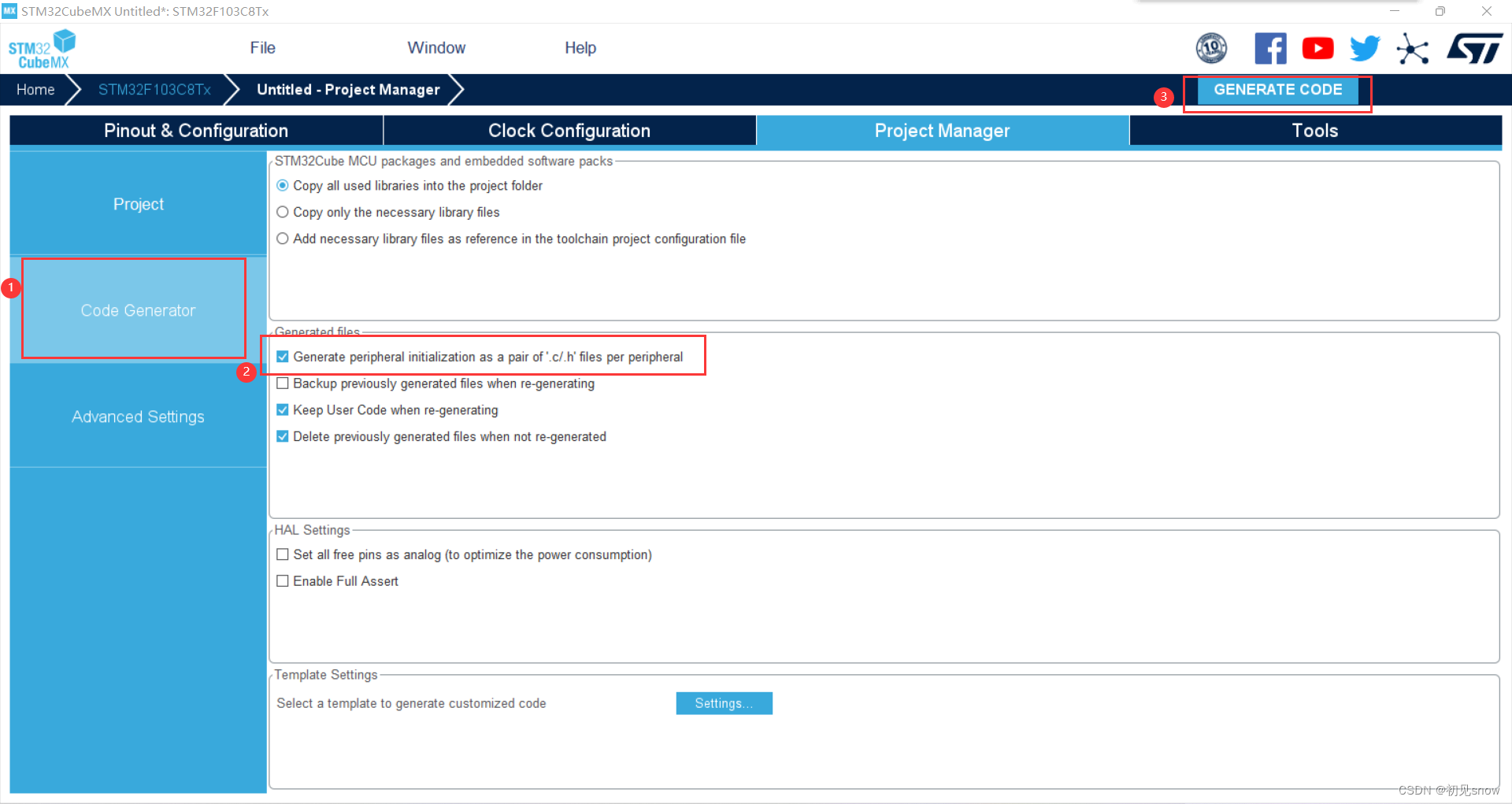
4.keil仿真调试
(1)打开.uvprojx文件(或者在上一步选择open project)
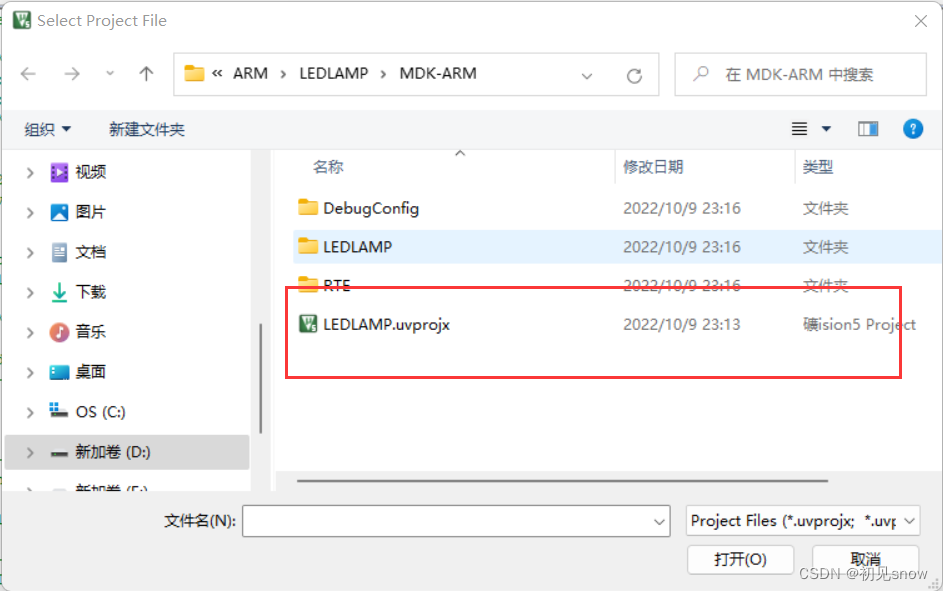
打开main.c文件,滑倒主函数那一部分:
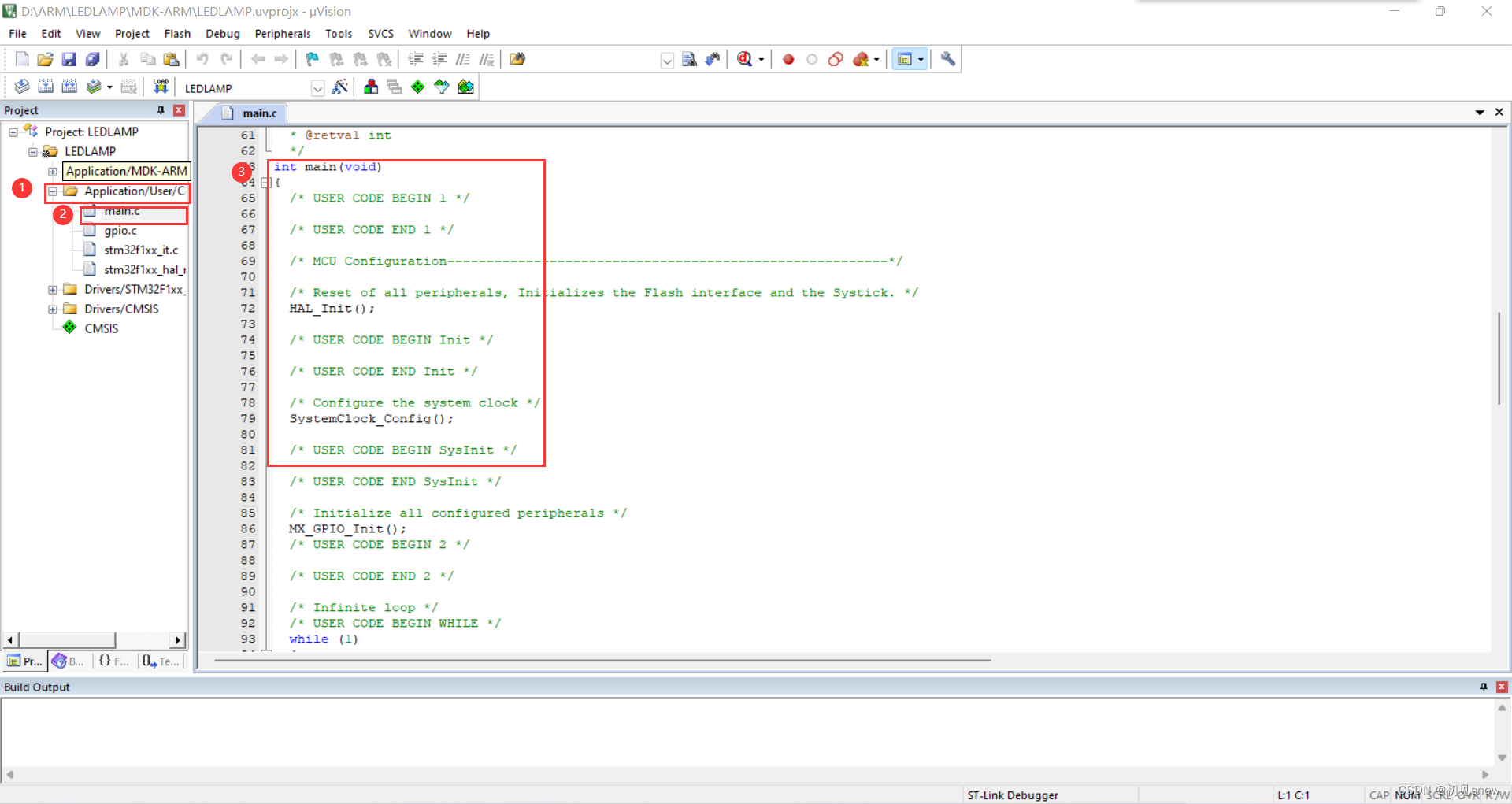
(2)将下面代码放入主函数中(替代里面的内容)
SystemClock_Config();//系统时钟初始化
MX_GPIO_Init();//gpio初始化
while (1)
{
HAL_GPIO_WritePin(GPIOA,GPIO_PIN_4,GPIO_PIN_RESET);//PA4亮灯
HAL_GPIO_WritePin(GPIOB,GPIO_PIN_9,GPIO_PIN_SET);//PB9熄灯
HAL_GPIO_WritePin(GPIOC,GPIO_PIN_15,GPIO_PIN_SET);//PC15熄灯
HAL_Delay(1000);//延时1s
HAL_GPIO_WritePin(GPIOA,GPIO_PIN_4,GPIO_PIN_SET);//PA4熄灯
HAL_GPIO_WritePin(GPIOB,GPIO_PIN_9,GPIO_PIN_RESET);//PB9亮灯
HAL_GPIO_WritePin(GPIOC,GPIO_PIN_15,GPIO_PIN_SET);//PC15熄灯
HAL_Delay(1000);//延时1s
HAL_GPIO_WritePin(GPIOA,GPIO_PIN_4,GPIO_PIN_SET);//PA4熄灯
HAL_GPIO_WritePin(GPIOB,GPIO_PIN_9,GPIO_PIN_SET);//PB9熄灯
HAL_GPIO_WritePin(GPIOC,GPIO_PIN_15,GPIO_PIN_RESET);//PC15亮灯
HAL_Delay(1000);//延时1s
}
(3)电路连接
根据设计的程序连接电路:
对于USB转TTL模块和stm32f103c8t6连接:
GND — GND
3v3 — 3v3
TXD — A10
RXD — A9
总电路:
红——B9
绿——C15
黄——A4
(4)烧录运行
串口烧录要断电之后把boot0置0才能正常运行:
LEDTEST
(5)观察GPIO端口的输出波形
1.选择魔法棒,然后点击Target界面中,选择跟正确的晶振大小,我使用的是8MHz的外部晶振。这个选项在软件仿真中起到很重要的作用,如果选择错误,那么波形一定是错误的,因为时间不准确。
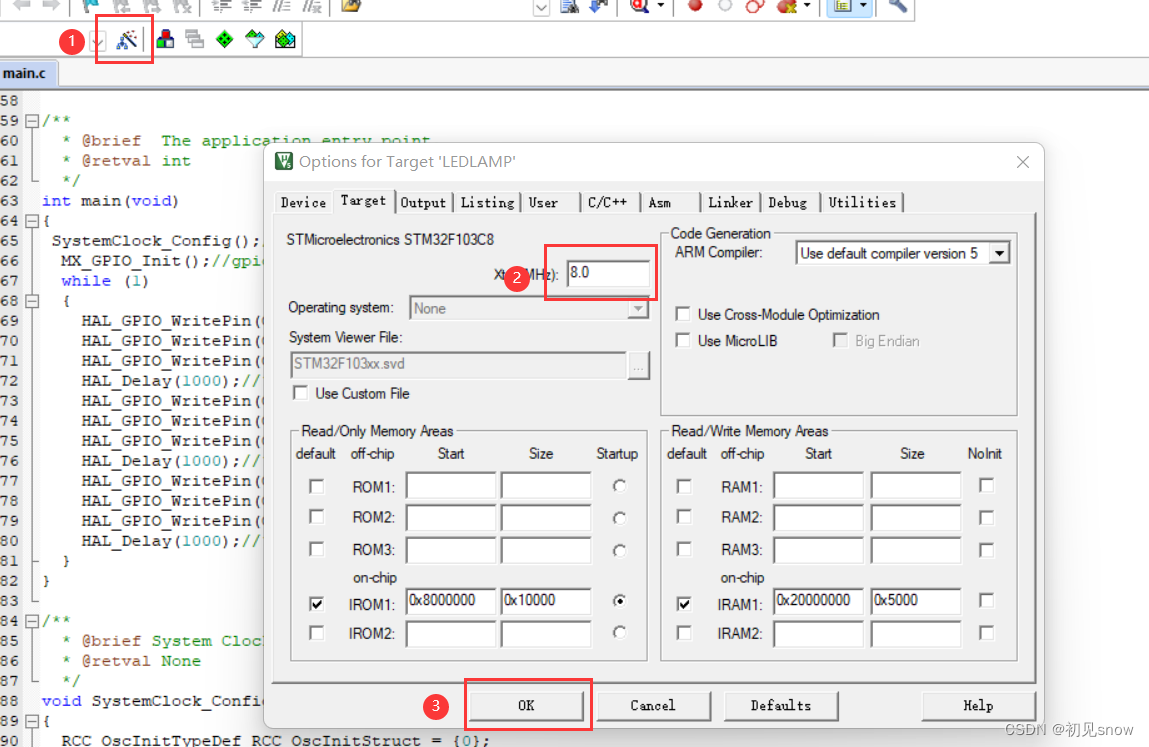
2.Debeg页的设置
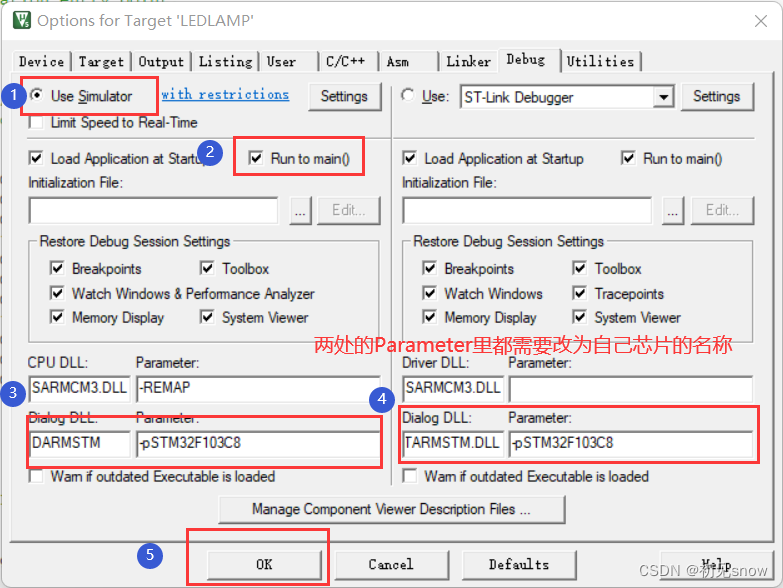
3.点击Debug,进入调试页面
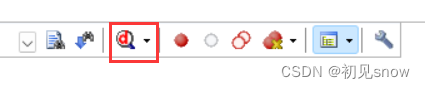
4.选择逻辑分析仪:
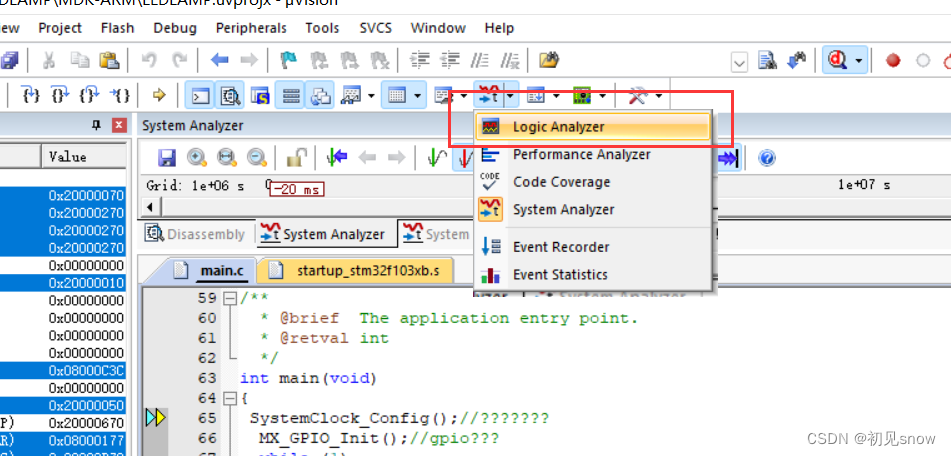
5.选择要观察的引脚:
点击Setup Logic Analyzer:
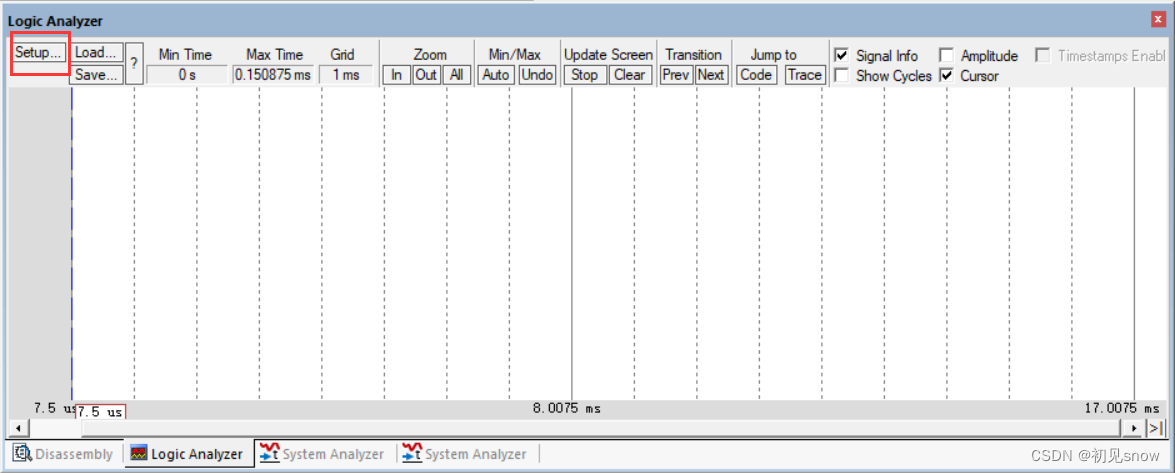
添加要观察的引脚(注意这儿需要自己输入,如查看A4管脚则输入PORTA.4):
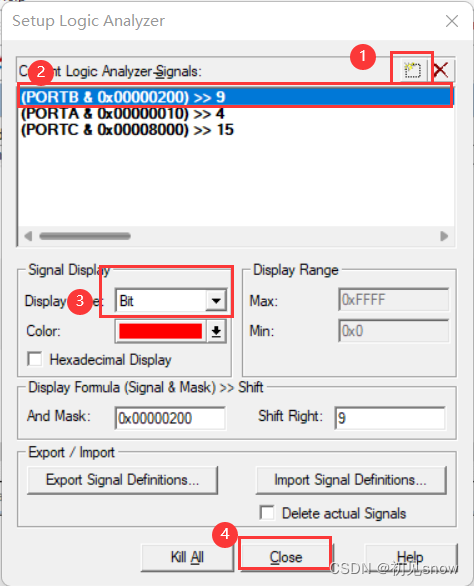
6.相关设置
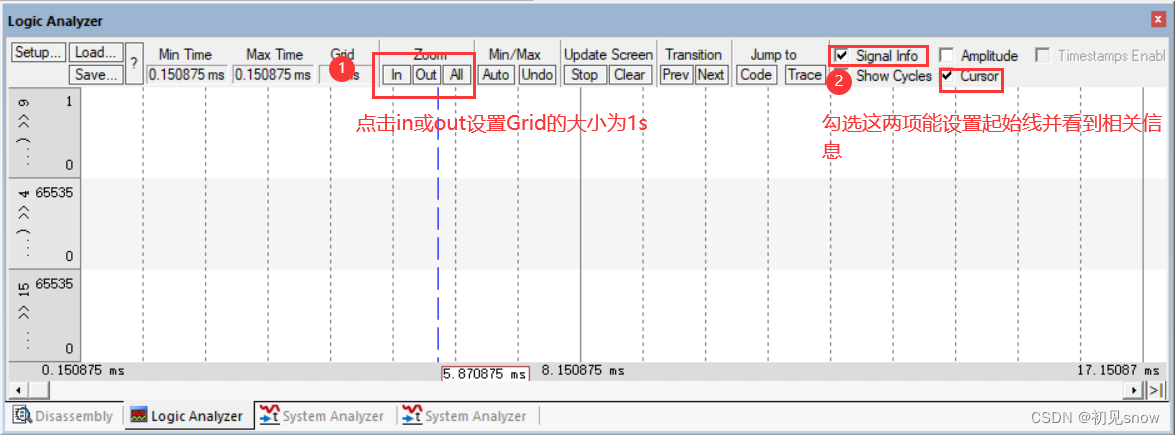
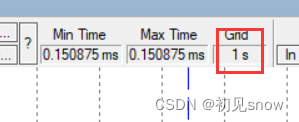
7.运行程序:
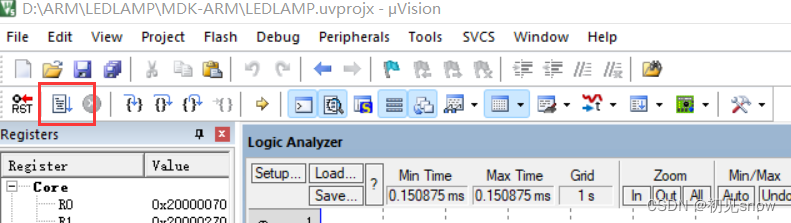
8.观察波形:
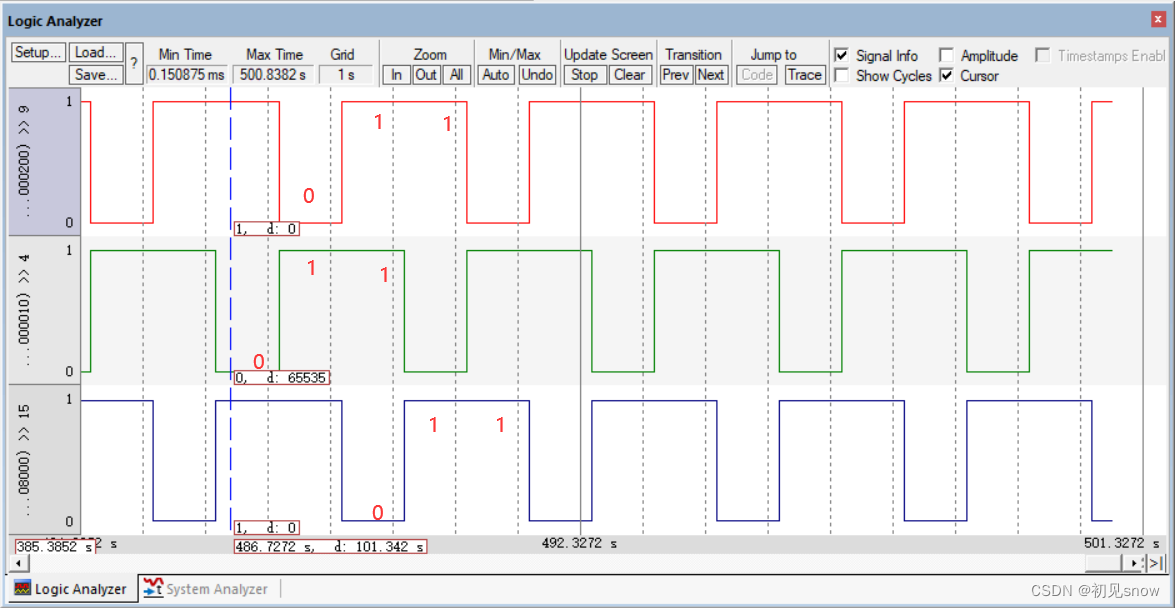
引脚为低电平的灯亮,高电平的灯不亮,高低电平转换周期(LED闪烁周期)为1s左右。
三、总结
HAL库提供的可视化界面大大提高了编程效率,比起单独使用keil写流水灯的时候,自己要写的相关语句比较多,用HAL无需再利用代码去配置管脚了,效果很好。
四、参考资料
https://blog.csdn.net/weixin_46129506/article/details/120780184
https://blog.csdn.net/qq_46467126/article/details/120847240